Sida looga baxo xisaabta iimaylka ee app Mail gudaha Windows 11
Haddii aad rabto inaad ka baxdo hal akoon oo iimayl ah markaad isticmaalayso xisaab email badan gudaha Windows 11/10 boostada(Mail) , halkan waa sida aad taas u samayn karto. Waxaa jira laba siyaabood oo aad uga bixi karto akoontiga iimaylka ee ku jira abka boostada(Mail) haddii aad isticmaasho Gmail ID. Haddii kale(Otherwise) , waxaad isticmaali kartaa habka ugu horreeya si aad u hesho shaqada.
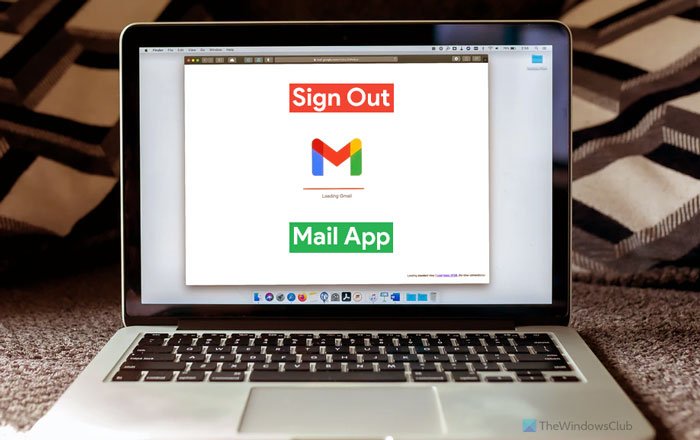
Windows 11/10 App-ka Mail wuxuu xamili karaa xisaabaadyo badan oo iimaylo ah oo ka socda bixiyeyaasha kala duwan, oo ay ku jiraan Gmail , Outlook , iwm. Haddii aad ku dartay in ka badan hal akoon oo email ah App-ka Mail oo hadda aad rabto inaad ka saarto mid iyaga ka mid ah, waad sameyn kartaa. Macluumaadkaaga, abka Boostada(Mail) si toos ah uma soo bandhigto ka bixida (Sign out ) ama ka bixida(Log out) doorashada. Waa inaad ka saartaa ciwaankaaga imaylka ama aad gasho meesha aad ka saxeexday(Where you’re signed in) guddida koontadaada Gmail si aad u samayso.(Gmail)
Habka ugu horreeya wuxuu la shaqeeyaa xisaab kasta oo email ah, haddii ay tahay Outlook , Gmail , IMAP , ama akoon POP ah. Dhanka kale, habka labaad wuxuu kuu ogolaanayaa inaad ka baxdo akoonkaaga Gmail ka app Mail .
Ka saar(Remove) akoontada si aad uga baxdo hal akoon oo iimayl ah Windows 11 App -ka boostada(Mail)
Si aad uga baxdo hal akoon oo iimayl ah Windows 11/10 boostada(Mail) , raac tillaabooyinkan:
- Fur barnaamijka boostada kumbuyuutarkaaga.
- Guji icon gear-ga dejinta
- Dooro maamulka xisaabaadka (Manage accounts ) .
- Guji(Click) xisaabta iimaylka aad rabto inaad ka baxdo
- Guji ka saar akoonkan qalabkan (Remove this account from this device ) doorashada.
- Guji badhanka Delete si aad u xaqiijiso.
Si aad wax badan uga barato tillaabooyinkan, sii wad akhriska.
Marka hore, waa in aad furto app-ka Mail on your computer. Haddii aad ku leedahay Taskbar -ka , dhagsii astaanta. Haddii kale, ka raadi sanduuqa raadinta Taskbar . Taas ka dib, dhagsii icon-ka gear-ka ee ka muuqda dhinaca hoose-bidix.
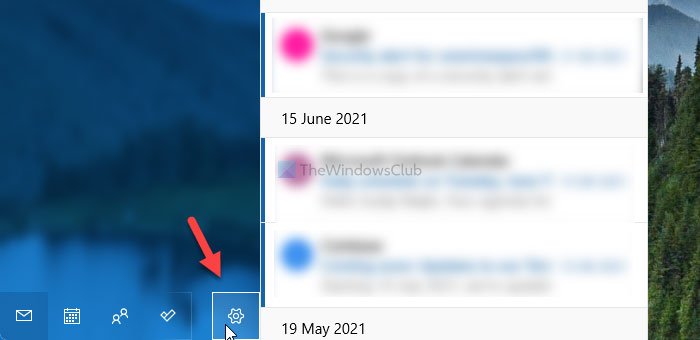
Waxay furaysaa guddi dhinaca midigta ah. Dooro ikhtiyaarka Maamul xisaabaadka (Manage accounts ) oo guji aqoonsiga iimaylka aad rabto inaad ka baxdo.
Kadib, dhagsii Ka saar akoonkan aaladda (Remove this account from this device ) ikhtiyaariga ah ee ku yaal daaqada soo booda.
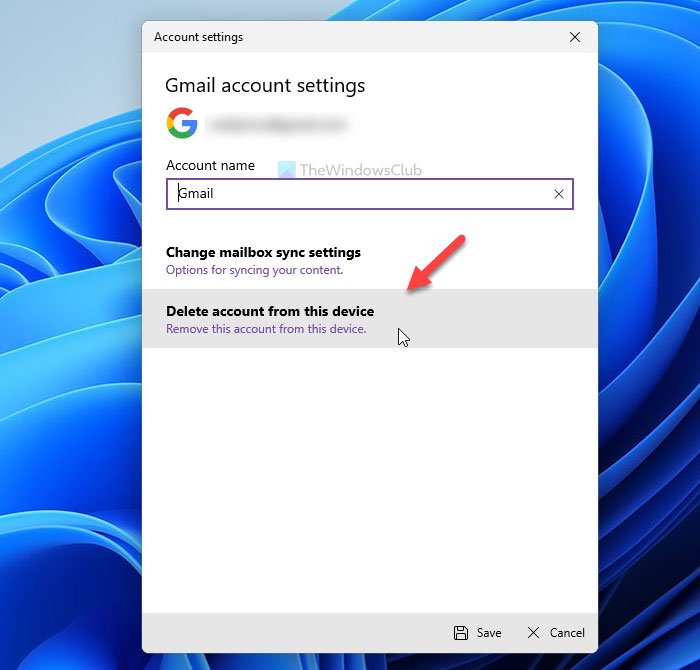
Taas ka dib, waa inaad xaqiijisaa isbeddelka adigoo gujinaya badhanka Delete .
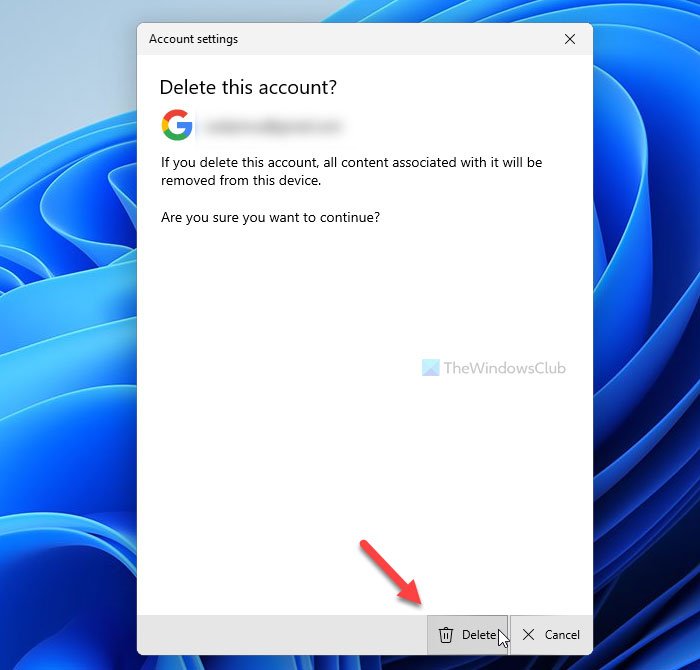
Hadda kama heli kartid akoonkaaga iimaylka abka boostada . (Mail)Haddii aad rabto in aad dib u soo ceshato, waxaad u baahan tahay in aad dib ugu darto adiga oo gelaya aqoonsiga
Haddii aad rabto in aad wax badan ka barato deleting an email account from the Mail app on Windows 11/10 , waxaad akhrin kartaa tilmaantan faahfaahsan.
Sida looga baxo akoontada Gmail gudaha (Gmail)Windows 11 App -ka Mail
Si aad uga baxdo akoontiga Gmail gudaha (Gmail)Windows 11/10 boostada(Mail) , raac talaabooyinkan:
- Ka fur myaccount.google.com browserka dhexdiisa.
- Soo gal akoonkaaga Gmailka
- Tag tab Amniga (Security )
- Guji ikhtiyaarka maamul qalabka ee qaybta (Manage devices )qalabkaaga (Your devices ) .
- Guji(Click) qalabka aad ku isticmaalayso akoonkaaga Gmailka(Gmail)
- Guji ikhtiyaarka ka bixida (Sign out ) laba jeer si aad u xaqiijiso.
Aynu si faahfaahsan u eegno tillaabooyinkan.
Marka hore, waxaad u baahan tahay inaad ka furto myaccount.google.com browserka oo aad geliso aqoonsigaga si aad u gasho akoontada Gmailka(Gmail) . Taas ka dib, u gudub tabka Amniga (Security ) ee dhinaca bidix oo ogow ikhtiyaarka maamul qalabka ee qaybta (Manage devices )qalabkaaga (Your devices ) .

Guddigan ayaa muujinaya dhammaan aaladaha aad ku soo gashay. Laga soo bilaabo halkan, waxaad u baahan tahay inaad gujiso kumbuyuutarka Windows oo aad rabto inaad ka saarto akoonkaaga Gmail .
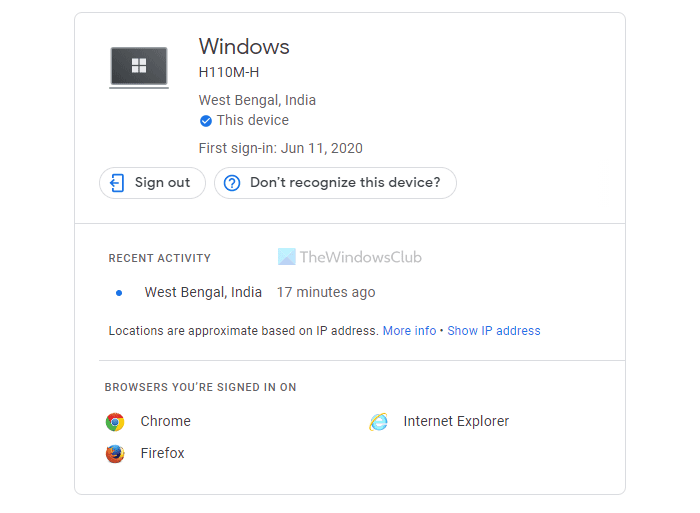
Kadib, dhagsii ikhtiyaarka Saxiix (Sign out ) si aad uga baxdo akoontada.
Sideed uga baxdaa abka Mail -ka (Mail)Windows 10 ?
Haddii aad isticmaalayso koontada Outlook , waxaad u baahan tahay inaad ka saarto akoonkaaga abka Mail si aad uga baxdo macmiilkan Windows 10/11 . Si kastaba ha ahaatee, isticmaalayaasha Gmail waxay isticmaali karaan guddiga Amniga (Security ) si ay uga saxiixaan xisaabtooda iimaylka qalab gaar ah.
Sideen uga saaraa iimaylkayga laptop-kayga?
Waxaad u baahan tahay inaad ka saarto iimaylkaaga si aad uga baxdo iimaylkaaga laptop-kaaga. Haddii ay tahay laptop ama desktop, waxaad raaci kartaa habab isku mid ah inta uu socdo Windows 11/10 .
Waa intaas! Waxaan rajeynayaa(Hope) in hagayaashan ay caawiyeen.
Akhri: (Read: )Sida looga baxo hal akoon oo Google ah marka la isticmaalayo akoonno badan.(How to sign out of one Google account when using multiple accounts.)
Related posts
Tifaftirayaasha Menu Context: Ku dar, Ka saar Shayada Menu ee ku jira Windows 11
Sida app kasta loogu dhejiyo Taskbar gudaha Windows 11
Sida loo beddelo cabbirka Taskbar ee Windows 11
Daar ama dami Wi-Fi iyo adabtarada Ethernet Windows 11
Sida loo furo Windows Tools gudaha Windows 11
Sida loo hubiyo in kombuyutarkaagu shaqayn karo Windows 11 Qalabka Hubinta Caafimaadka PC
Sida loo tirtiro ama loo abuuro hawl la qorsheeyay ee PowerShell gudaha Windows 11
Ka saar gelinta taariikhda isku xirka Desktop Fog ee gudaha Windows 11
Sida loo suurtageliyo ama loo joojiyo Heerka Dib-u-cusboonaynta Dynamic Refresh (DRR) gudaha Windows 11
Sida loo beddelo Insider Channel Windows 11
Windows 11 Taariikhda Siideynta, Qiimaha, Shuruudaha Qalabka
Sida loo suurtogeliyo oo loo isticmaalo Fadhiyada Diirada-saarista gudaha Windows 11
Sida loo hagaajiyo iftiinka Webcam gudaha Windows 11
Sida loo dejiyo wallpaper kala duwan miisaska kala duwan ee Windows 11
Sida loo qariyo nuxurka Ogeysiinta Shaashada Qufulka ee Windows 11
Sida loo gooyo boggaga PDF Windows 11 iyadoo la isticmaalayo qalab online ah ama software bilaash ah
Sida loo awoodo oo loo isticmaalo TPM Diagnostics Tool gudaha Windows 11
Sida loo tuso Icon Menu Taskbar ee Windows 11
Shuruudaha Nidaamka Windows 11: Qalabka-xikmad leh ee ugu yar
Sida loogu raro Taskbar-ka sare ee Windows 11 adoo isticmaalaya Reigstry Editor
